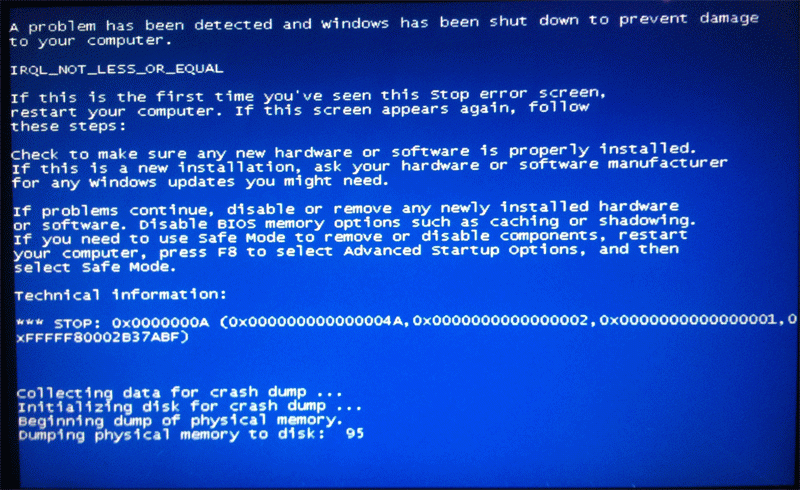| ウェブサイトをできるだけ多くの言語で地域化しようとしていますが、このページは現在Google Translateにより機械翻訳されています。 | 終了 |
-
-
製品
-
資料
-
サポート
-
会社
-
死のエラーのACPIドライバ内部のブルースクリーンへのガイドA Guide to the ACPI DRIVER INTERNAL Blue Screen of Death Error
バイ Mark Beare 4月 15, 2014Blue Screen of Death, bsodコメントはまだありませんACPI(Advanced Configuration and Power Interface)ドライバがBIOS(Basic Input / Output System)設定の不一致またはシステムプロセス、アプリケーションのエラーを検出すると、「ACPI DRIVER INTERNAL」BSODまたはインストールされているドライバ。重大な操作ミスや重要なデータの損失を防ぐため、コンピュータの即時シャットダウンが実装されています。
BSODエラーは、BIOSと新しくインストールされたハードウェアおよびデバイスドライバとの間の互換性がないために発生します。また、破損したドライバまたは古いドライバ、またはインストールされているバージョンのWindowsと互換性のない新しくインストールされたドライバの入力を求められます。
このBSODエラーは、「ACPI_DRIVER_INTERNAL」および「Windows STOP 0x000000A3」とも呼ばれ、次のような画面に表示されるこのBSODエラーが報告されているユーザーがいます。
BIOS設定の問題による「ACPIDRIVER INTERNAL」BSODエラーを修正するには、システムBIOSをACPIドライバと互換性のある最新バージョンでアップグレードします。最近インストールされたプロセスまたはドライバによるBSODエラーを解決するには、コンピュータを再起動し、画面にオペレーティングシステムの選択肢の文字ベースメニューが表示されているときにF8キーを押します。 [詳細オプション]メニューを開き、[最後に正常な構成]にカーソルをスクロールし、Enterキーを押します。新しいデバイス、デバイスドライバ、およびシステムアップデートのインストールなど、システムの最新の変更を削除するには、セーフモードでコンピュータを再起動する必要があります。
新しくインストールされたハードウェアとデバイスドライバの互換性に問題がある場合は、互換性のあるドライバを検索するか、競合を解決するドライバアップデートをインストールしてください。これでBSODエラーを解決できない場合は、デバイスを取り外してセーフモードからドライバをアンインストールしてください。
場合によっては、このBSODエラーはシステム上のマルウェアの存在によって引き起こされます。この問題は、MalwarebytesやNorton Internet Securityなどの信頼できる最新のウイルス対策ソフトウェアをインストールすることで解決できます。
以下のコメントや質問をコメント欄に残してください。または、 ReviverSoft Answersで質問してください。
Was this post helpful?YesNoPinterestにピン留めする